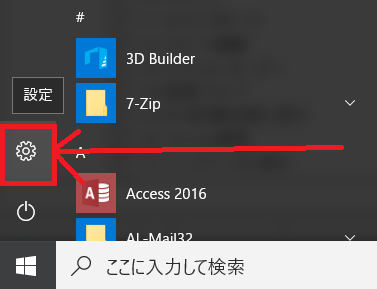
[ホーム] -
[Windows 11 FAQ 一覧] - [Windows でライセンス情報を確認するコマンド | slmgr.vbs とは何か]
【目次】
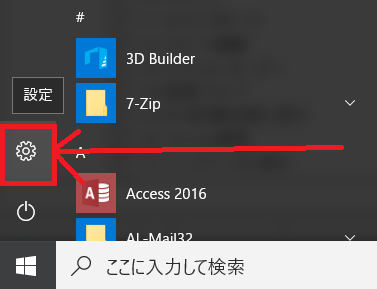
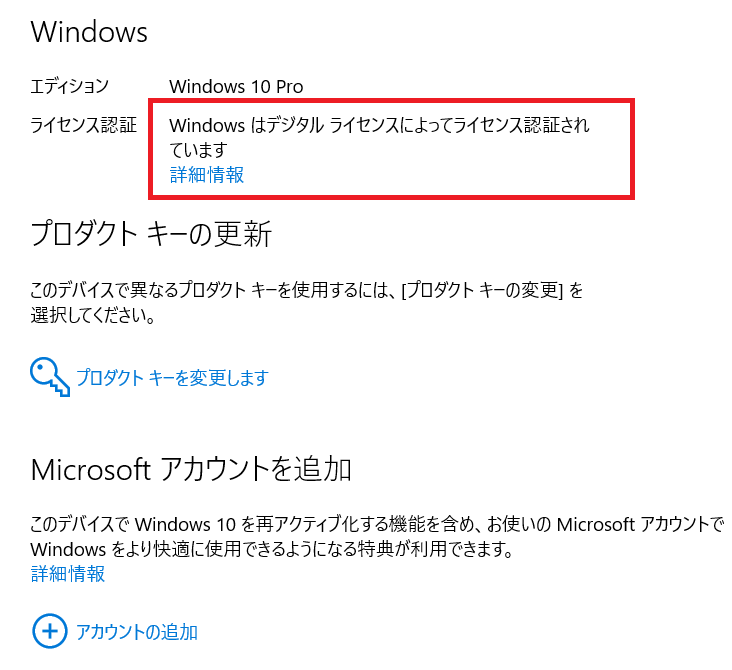
以下のようにコマンドで確認することも可能です。"slmgr.vbs /dli "コマンドでプロダクトキーの一部が表示されます。
C:\>cscript C:\Windows\System32\slmgr.vbs /dli
Microsoft (R) Windows Script Host Version 5.812
Copyright (C) Microsoft Corporation. All rights reserved.
名前: Windows(R), Professional edition
説明: Windows(R) Operating System, RETAIL channel
プロダクト キーの一部: *****
ライセンスの状態: ライセンスされています
(*)以下のようなタイムアウトエラーが発生する場合は、"cscript C:\Windows\System32\slmgr.vbs /dli //t:180" のようにタイムアウト値を設定してください。
スクリプト "C:\Windows\System32\slmgr.vbs" の実行時間が制限時間を超えました。
スクリプトの実行は中止されました。
slmgr.vbsはcscript を付けて実行してください。単独だと環境によってはプログラムが実行されずテキストエディタで開かれてしまいます。
コマンドのヘルプは以下の通りです。
C:\>cscript C:\Windows\System32\slmgr.vbs
Windows ソフトウェア ライセンス管理ツール
使用法: slmgr.vbs [コンピューター名 [ユーザー パスワード]] [<オプション>]
コンピューター名: リモート コンピューターの名前 (既定はローカル コンピューター)
ユーザー: リモート コンピューターに必要な特権があるアカウント
パスワード: 以前のアカウントのパスワード
グローバル オプション:
/ipk <プロダクト キー>
プロダクト キーをインストールする (既存のキーが上書きされます)
/ato [ライセンス認証 ID]
Windows のライセンス認証を行う
/dli [ライセンス認証 ID | All]
ライセンス情報を表示する (既定: 現在のライセンス)
/dlv [ライセンス認証 ID | All]
ライセンスの詳細情報を表示する (既定: 現在のライセンス)
/xpr [ライセンス認証 ID]
現在のライセンスの有効期限日
プロダクトキーをwmicで確認する
2021年11月15日に追記しました。wmicコマンドでプロダクトキーを確認することが可能です。
プロダクトキーは次のコマンドで確認することが可能です。
C:\>wmic path SoftwareLicensingService get OA3xOriginalProductKey
OA3xOriginalProductKey
xxxxx-xxxxx-xxxxx-xxxxx-xxxxx
xxxxx-xxxxx-xxxxx-xxxxx-xxxxx にはあなたのプロダクトキーが表示されます。
Powershell でプロダクトキーを確認する
2022年4月15日に追記しました。Powershell でプロダクトキーを確認することが可能です。
PS C:\> (Get-WmiObject -query 'select * from SoftwareLicensingService').OA3xOriginalProductKey
xxxxx-xxxxx-xxxxx-xxxxx-xxxxx
(ご注意) 本サイト内の内容を使用して発生したいかなる時間的損害、金銭的損害あるいはいかなる損害に対して、いかなる人物も一切の責任を負いません。あくまでも個人の判断で使用してください。 本ページは独自に調査をしたアンオフィシャル(非公式)な内容です。内容に誤りがある可能性や仕様変更により内容が不正確になる可能性があります。 本サイト内掲載されている情報は、著作権法により保護されています。いかなる場合でも権利者の許可なくコピー、配布することはできません。 このページはリンクフリーです。(このページへの直接リンクも可能です。)
Copyright(c) TOOLJP.COM 1999-2024